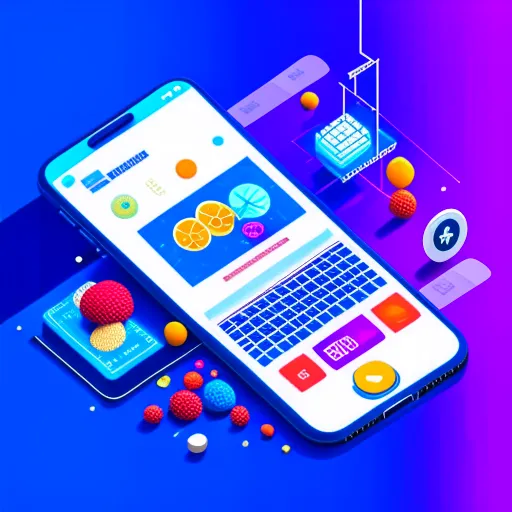1. Проблемы с настройками приватности
Если вас не видно в скайпе, первым делом проверьте настройки приватности. Возможно, вы случайно ограничили доступ к вашей камере или микрофону. Чтобы исправить это, откройте настройки приватности в скайпе и убедитесь, что камера и микрофон разрешены для использования.
2. Отключенная камера или микрофон
Если вы уверены, что настройки приватности в порядке, проверьте, включены ли камера и микрофон на вашем устройстве. Возможно, вы случайно отключили их или они не работают должным образом. Убедитесь, что они включены и функционируют без проблем.
3. Проблемы с драйверами и обновлениями
Если камера и микрофон включены, но вы все равно не видны в скайпе, возможно, проблема связана с драйверами или обновлениями. Убедитесь, что у вас установлены последние версии драйверов для вашей камеры и микрофона. При необходимости обновите их или переустановите.
4. Низкое качество интернет-соединения
Если ваше интернет-соединение нестабильно или имеет низкую скорость, это может привести к проблемам с видео и звуком в скайпе. Проверьте скорость вашего интернет-соединения и, если она низкая, попробуйте подключиться к более стабильной сети или обратитесь к своему провайдеру интернета для улучшения качества соединения.
5. Конфликты с другими программами или устройствами
Иногда проблема с видимостью в скайпе может быть вызвана конфликтами с другими программами или устройствами на вашем компьютере. Проверьте, нет ли у вас запущенных других программ, которые могут использовать камеру или микрофон. Закройте их или перезагрузите компьютер, чтобы устранить возможные конфликты.
6. Перезагрузка скайпа или компьютера
Если все вышеперечисленные решения не помогли, попробуйте перезагрузить скайп или компьютер. Иногда это может решить проблему и восстановить видимость в скайпе. Закройте скайп полностью, а затем снова откройте его. Если это не помогло, перезагрузите компьютер.
7. Обновление скайпа
Убедитесь, что у вас установлена последняя версия скайпа. Старые версии могут иметь ошибки или проблемы совместимости, которые могут привести к отсутствию видимости в скайпе. Обновите скайп до последней версии, чтобы исправить возможные проблемы.
8. Обратитесь в службу поддержки
Если все вышеперечисленные решения не помогли, и вы все еще не видны в скайпе, обратитесь в службу поддержки скайпа. Они смогут провести более подробную диагностику проблемы и предложить индивидуальные решения, соответствующие вашей конкретной ситуации.
| Причина | Решение |
|---|---|
| Настройки приватности | Проверьте настройки приватности в скайпе и разрешите доступ к камере и микрофону |
| Отключенная камера или микрофон | Убедитесь, что камера и микрофон включены и работают без проблем |
| Проблемы с драйверами и обновлениями | Проверьте и обновите драйверы для камеры и микрофона |
| Низкое качество интернет-соединения | Проверьте скорость интернет-соединения и улучшите его, если необходимо |
| Конфликты с другими программами или устройствами | Закройте другие программы, использующие камеру или микрофон, или перезагрузите компьютер |
| Перезагрузка скайпа или компьютера | Перезагрузите скайп или компьютер |
| Обновление скайпа | Установите последнюю версию скайпа |
| Обратитесь в службу поддержки | Обратитесь в службу поддержки скайпа для индивидуальной помощи |
Надеемся, что эти решения помогут вам вернуть видимость в скайпе и наслаждаться бесперебойными видеозвонками и общением со своими контактами.